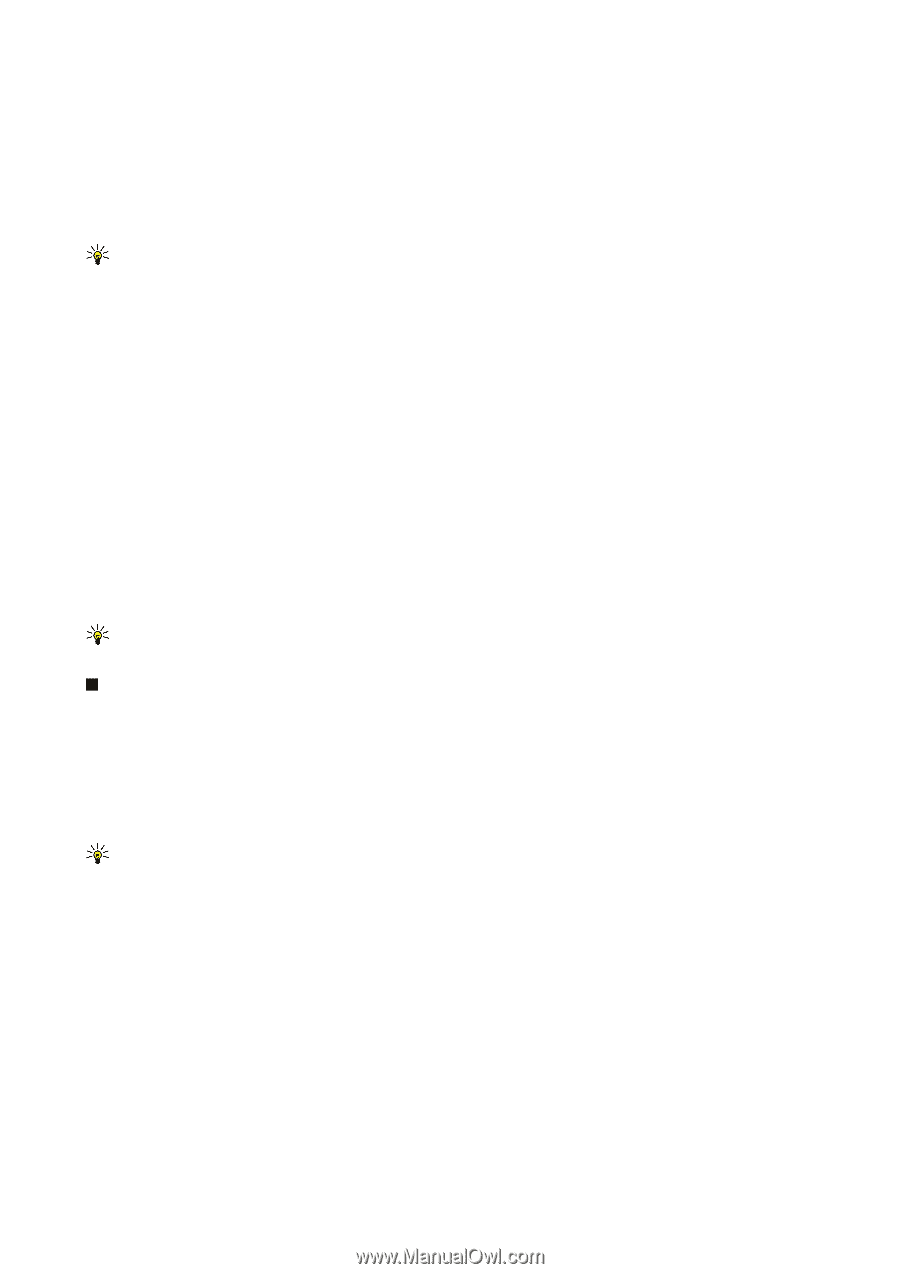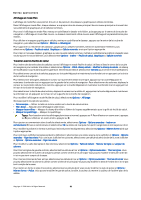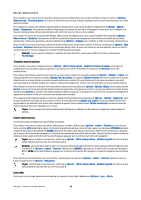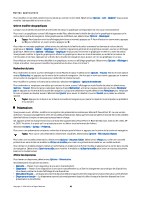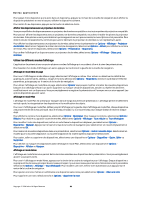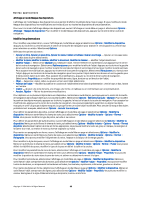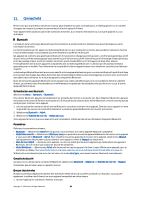Nokia E62 User Guide - Page 158
Créer et modifier des graphiques, Rechercher du texte, Présentations
 |
View all Nokia E62 manuals
Add to My Manuals
Save this manual to your list of manuals |
Page 158 highlights
Bureau applications Pour modifier un lien Web, sélectionnez la cellule qui contient le lien Web. Sélectionnez Options > Lien > Modifier. Vous pouvez modifier l'adresse Web et le nom du lien. Créer et modifier des graphiques Lorsque vous modifiez les données d'une feuille de calcul, le graphique correspondant est mis à jour simultanément. Pour ouvrir un graphique, ouvrez l'affichage en mode Plan, sélectionnez la feuille de calcul et le graphique et appuyez sur le centre de la touche de navigation. Si les graphiques ne s'affichent pas, sélectionnez Options > Développer. Tuyau: Pour basculer entre les affichages plein écran et normal, appuyez sur *. Pour effectuer un zoom avant, appuyez sur 5; pour effectuer un zoom arrière, appuyez sur 0. Pour créer un nouveau graphique, sélectionnez les cellules de la feuille de calcul contenant les données à inclure dans le graphique et Options > Insérer > Graphique. Pour modifier l'apparence générale d'un graphique existant, ouvrez un affichage graphique. Sélectionnez Options > Affichage > Graphique. Vous pouvez renommer le graphique et définir la zone de cellule. Vous pouvez modifier le type du graphique et afficher le graphique en deux ou trois dimensions, ou modifier la couleur de l'arrière-plan et de l'axe. Appuyez sur la droite de la touche de navigation pour ajouter un titre au graphique et un axe. Pour effectuer une mise en forme détaillée d'un graphique, ouvrez un affichage graphique. Sélectionnez Options > Affichage et l'objet à modifier. Vous pouvez modifier les paramètres de série, d'axe X et d'axe Y. Rechercher du texte Pour rechercher du texte, ouvrez l'affichage en mode Feuille de calcul et sélectionnez Options > Trouver. Entrez le texte dans le champ Rechercher: et appuyez sur le centre de la touche de navigation. Une fois que le texte est trouvé, appuyez sur le centre de la touche de navigation à nouveau pour rechercher le résultat suivant. Pour modifier le contenu et le sens de la recherche, sélectionnez Options > Options de recherche. Pour rechercher et remplacer une cellule qui contient du texte, ouvrez l'affichage en mode Feuille de calcul et sélectionnez Options > Trouver. Entrez le texte à remplacer dans le champ Rechercher:, entrez le nouveau texte dans le champ Remplacer par: et appuyez sur le centre de la touche de navigation. Lorsqu'une cellule est trouvée, sélectionnez Remplacer pour remplacer le texte et passer au résultat suivant. Sélectionnez Ignorer pour sauter le résultat trouvé et Suivant pour passer au résultat suivant. Tuyau: Appuyez sur le haut et sur le bas de la touche de navigation pour sauter le résultat trouvé et passer au précédent et au suivant. Présentations Vous pouvez ouvrir, afficher, modifier et enregistrer des présentations créées avec Microsoft PowerPoint 97 ou une version ultérieure. Vous pouvez également créer de nouvelles présentations. Notez que les fonctionnalités et la mise en forme utilisées dans les fichiers d'origine ne sont pas toutes prises en charge. Cet appareil prend en charge les fonctions de base des logiciels Word, PowerPoint et Excel de Microsoft, éditions 97, 2000, XP et 2003. Toutefois, il se peut qu'il ne puisse pas ouvrir ou éditer tous les formats de fichiers. Sélectionnez Menu > Bureau > Présentat.. Pour ouvrir une présentation existante, recherchez le dossier puis le fichier et appuyez sur le centre de la touche de navigation. Tuyau: Pour ouvrir une présentation récemment visualisée, sélectionnez Options > Fich. les plus récents. Pour créer une nouvelle présentation, sélectionnez Options > Nouveau fichier. Sélectionnez Vierge pour créer une nouvelle présentation sans utiliser de modèle ou Utiliser un modèle pour créer une présentation basée sur un modèle existant. Pour utiliser un modèle existant, mettez en surbrillance un dossier puis le fichier modèle et appuyez sur le centre de la touche de navigation. Sélectionnez Ouvrir le modèle pour modifier le modèle ou Utiliser le modèle pour créer un nouveau document basé sur le modèle actuel. Afficher des diaporamas Pour lancer un diaporama, sélectionnez Options > Présentation. Choisissez parmi les options suivantes : • Manuelle - Passer d'une diapositive à une autre manuellement. • Diaporama - Passer d'une diapositive à une autre manuellement ou utiliser le changement automatique de diapositives. Vous devez préciser la durée d'affichage d'une diapositive. • Manuelle en boucle - Le diaporama reprend depuis le début lorsque la dernière diapositive d'une présentation a été affichée. • Diaporama en boucle - Le diaporama reprend automatiquement depuis le début lorsque la dernière diapositive d'une présentation a été affichée. Copyright © 2006 Nokia. All Rights Reserved. 63